Vil du dele din Raspberry Pi-terminal over nettleseren? Installere ttyd . Det er et åpen kildekode-program som lar brukere få tilgang til Linux-terminalen på nettleseren. Dermed kan den åpne muligheten for andre brukere til å få tilgang til terminalen fra et eksternt sted ved å bruke systemets IP-adresse.
Følg denne veiledningen for å lære hvordan du konfigurerer og bruker ttyd for å gjøre din Raspberry Pi tilgjengelig fra nettleseren din.
Del din Raspberry Pi-terminal på nettleseren ved å bruke ttyd
For å installere og bruke ttyd på Raspberry Pi-systemet ditt, følg trinn-for-trinn-instruksjonene nedenfor:
Trinn 1 : Før installasjon ttyd på Raspberry Pi, sørg for at de nødvendige pakkene på systemet er oppdatert.
sudo passende oppdatering
Steg 2 : Installer deretter noen få avhengigheter på Raspberry Pi fra følgende kommando:
sudo apt-get install bygge-essensiell cmake git libjson-c-dev libwebsockets-dev
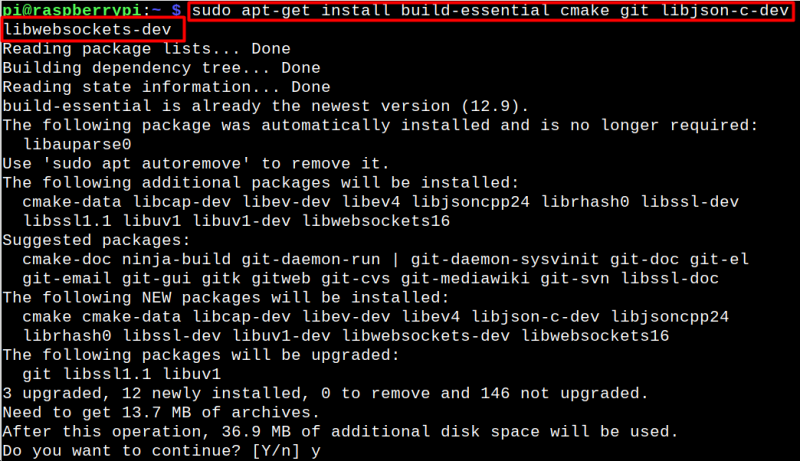 Trinn 3 : Bruk nå følgende kommando for å kopiere ttyd kildefiler fra GitHub-nettstedet lagrer det på Raspberry Pi-systemet:
Trinn 3 : Bruk nå følgende kommando for å kopiere ttyd kildefiler fra GitHub-nettstedet lagrer det på Raspberry Pi-systemet:
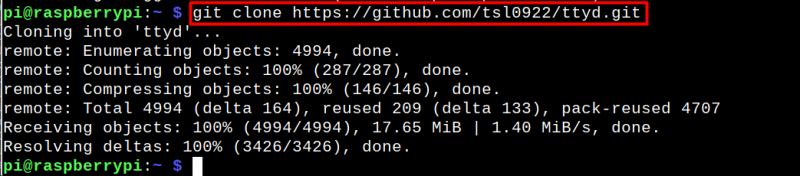
Trinn 4 : Etter nedlasting, bruk kommandoen nedenfor for å få tilgang til ttyd kildekatalog:
cd ttydTrinn 5 : Lag deretter en byggekatalog inne i ttyd kildekatalogen og naviger til den fra følgende kommando:
mkdir bygge && cd byggeTrinn 6 : Inne i build-katalogen kjører du cmake kommando for å bygge pakker som kreves for installasjon ttyd på Raspberry Pi.
cmmake.. 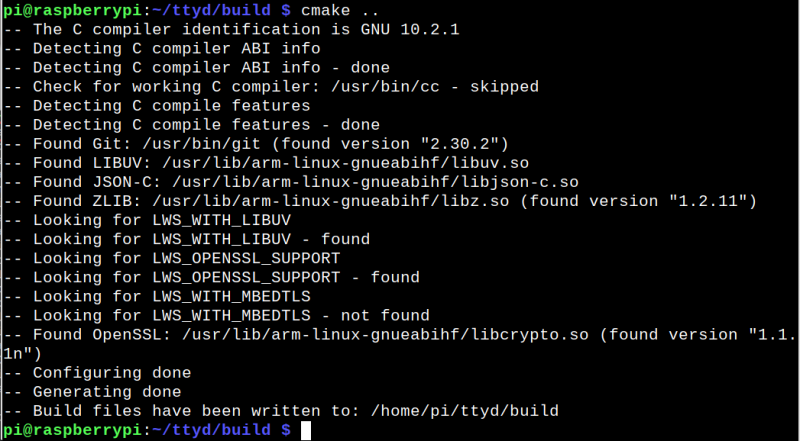
Trinn 7 : Nå, for å utføre ttyd-installasjonen på Raspberry Pi, kjør kommandoen make and make install på systemet.
sudo gjøre && sudo gjøre installere 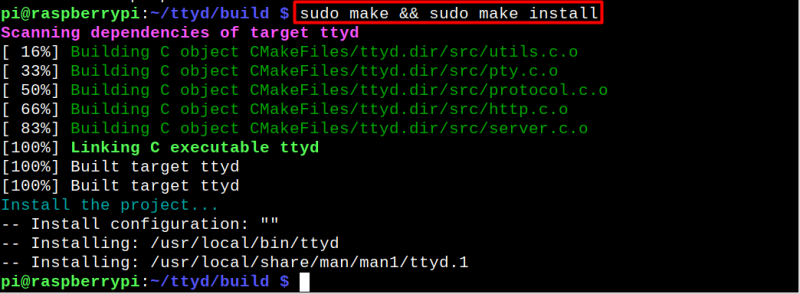
Trinn 8 : Kjør kommandoen for å bekrefte det ttyd er vellykket installert på systemet.
ttyd --versjon 
Trinn 9 : Når installasjonen er fullført, kan du kjøre ttyd daemon på terminalen fra følgende kommando:
ttyd -s 8080 bash 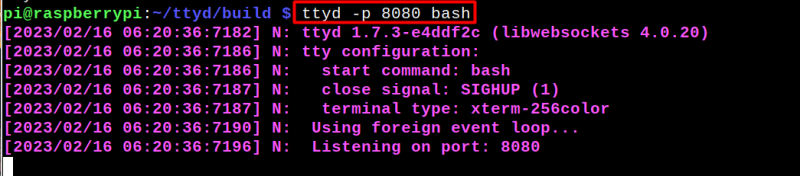
Merk : Hvis du kjører kommandoen ovenfor med sudo, vil du få tilgang til root-rettigheter i nettleseren.
Trinn 10 : Etter utførelse av kommandoen ovenfor, kan du få tilgang til Raspberry Pi-terminalen fra hvilken som helst nettleser ved å navigere til IP-adressen til Raspberry Pi ( finn gjennom hostname -I-kommandoen ) og portnummeret du spesifiserte tidligere.
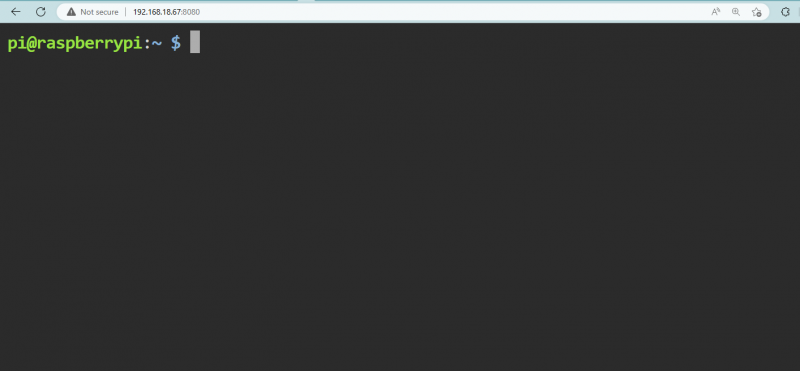
Hver kommando du ønsker kan nå utføres direkte fra nettleseren din.
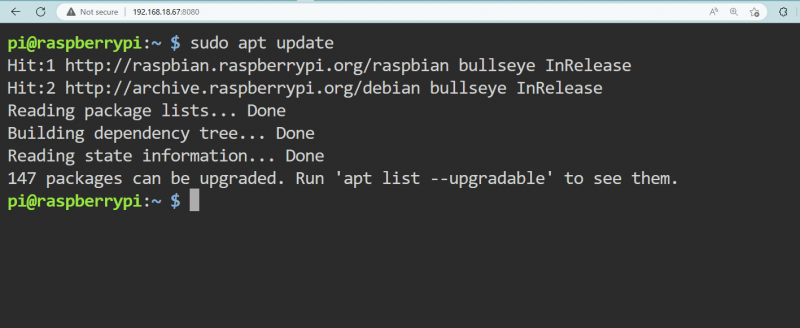
Konklusjon
For ekstern tilgang til din Raspberry Pi-terminal, ttyd er et fantastisk verktøy. Først må du laste ned kildefilen ved å bruke ' git ' kommando. Så inne i ttyd-kildekatalogen, kjør opprette en byggekatalog og bygg pakker gjennom ' cmmake.. ' kommando. Etter det kjør ' gjøre ' og ' gjøre installer ” kommandoen for å fullføre ttyd installasjon. For å få tilgang til terminalen på nettet, kjør ttyd-demonen på terminalen og bruk Raspberry Pi IP-adressen til å åpne terminalen i en hvilken som helst nettleser.